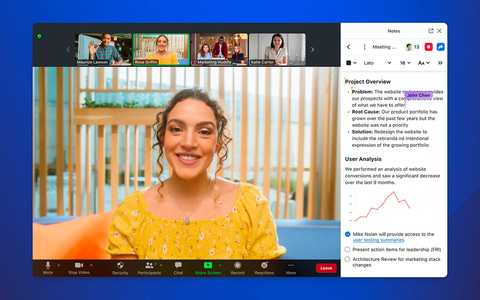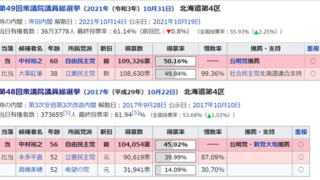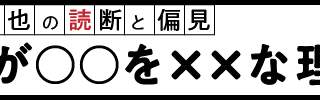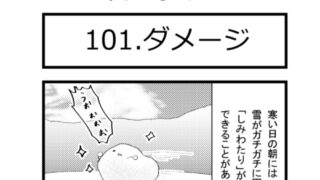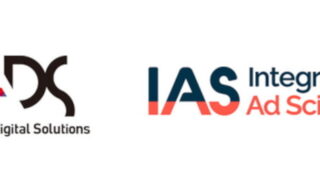広告
自宅のあらゆる家電をスマート化するSwitchBotシリーズに、温湿度計付きのスマートリモコンである「SwitchBotハブ2」が2023年3月24日(金)に登場しました。自宅のスマートデバイスを束ねるハブとしての機能に照度センサーや温湿度センサーが付いたSwitchBotハブ2を使うと、「暗くなったらライトをオン」「室内温度が上がったらエアコン起動」といった便利なスマートホーム化を手軽に実現可能で、スマートフォンを家中の家電のリモコン代わりにすることもできるとのことなので、実際に使ってみました。
Amazon.co.jp: SwitchBot: キャンペーン情報
https://switchbot.vip/3ES6uLK
・目次
◆1:開封
◆2:セットアップ
◆3:「SwitchBotハブ2」でロボット掃除機を自動化してみた
◆4:「SwitchBotハブ2」でスマートフォンをリモコン代わりにしてみた
◆5:その他の便利機能まとめ
◆1:開封
これが「SwitchBotハブ2」です。
箱を開けるとこんな感じ。
内容物を確認していきます。まずは、「SwitchBotハブ2」の本体です。本体のサイズは縦80mm×横70mm×厚さ23mmで、重さは63gです。
取扱説明書とカード。
長さ2メートルの電源ケーブル。
ケーブルには温湿度センサーがついています。
電源アダプター。
両面テープ。左が本体用で、右が温湿度センサー用です。
SwitchBotハブ2の背面はこんな感じ。物理的なボタンなどはありません。
背面にはスタンドにできるパネルがついています。
電源を入れてみます。まず電源アダプターとケーブルをつないでから、アダプターをコンセントに接続します。
次に、ケーブルのもう一端を本体のUSB Type-CポートにつなげばOKです。
前面パネルのうち、左上に点灯しているのはスマートフォンとの連携の際などに使う表示ランプで、その右のパーセンテージが湿度表示。
その下の大きな数字が温度表示です。
左下の「off」と右下の「on」は主にパネルの消灯と点灯に使います。また、パネルの下に内蔵されているため目で見ることはできませんが、SwitchBotハブ2の本体には照度センサーが搭載されています。
ほかにもSwitchBotシリーズには温湿度計がありますが、ここまで見てきてわかるように各種センサーを「SwitchBotハブ2」は搭載・内蔵しているため、単体で部屋の温度や湿度をトリガーにしたスマートホームの構築が可能。さらに、赤外線を送受信する機能もあるので、エアコンやテレビなどのリモコンの赤外線信号を学習してスマートリモコンとして使ったり、IoTに対応していない家電をスマートホームに組み込んだりできます。
◆2:セットアップ
さっそくスマートフォンと連携させるために端末にアプリをインストールします。「SwitchBot」アプリはAndroid版とiOS版があります。
SwitchBot – Google Play のアプリ
https://play.google.com/store/apps/details?id=com.theswitchbot.switchbot
「SwitchBot」をApp Storeで
https://apps.apple.com/jp/app/switchbot/id1087374760
今回はAndroid 13がインストールされたPixel 7を使用するため、Android版の配布ページにアクセスしてから「インストール」をタップします。
「開く」をタップ。
通知の許可が求められるので「許可」をタップ。
機能の説明が表示されるので、確認しつつスワイプしていきます。
以下のように表示されたら、「はじめる」をタップします。
権限の許可を求められるので、「許可へ」をタップ。
「許可」をタップ。
SwitchBotアプリのホーム画面に遷移したら、右上にある赤枠で囲まれたボタンをタップします。
SwitchBotアカウントのIDとパスワードを入力して「ログイン」をタップします。
再度右上のボタンをタップ。
「ハブ2」をタップします。
この画面になったらスマートフォンを置いて本体の操作に入ります。
「off」と「on」を同時押ししてペアリングモードに移行します。
移行できたら「次へ」をタップ。
「許可へ」をタップ。
位置情報の許可を求められるので「アプリの使用時のみ」をタップ。
Wi-FiのSSIDとパスワードを入力して「次へ」をタップします。
任意で「SwitchBotハブ2」の名前と設置する部屋の名前をつけられます。今回はデフォルトのままにして「セーブ」をタップしました。
「今すぐ使う」をタップします。
これでスマートフォンアプリに「SwitchBotハブ2」を登録できました。
◆3:「SwitchBotハブ2」でロボット掃除機を自動化してみた
まずは、「SwitchBotハブ2」のスマートホームハブ機能をチェックしていきます。今回は、SwitchBotのロボット掃除機である「SwitchBot S1 Plus」を、「SwitchBotハブ2」のセンサーのデータをトリガーにして自動的に起動するようにしてみました。
まずは、アプリに「SwitchBotハブ2」を登録したのと同じ要領でロボット掃除機をアプリに追加します。
次に、「シーン」タブから「シーンを作成」を選択します。
「条件を追加」をタップ。
先ほどデフォルト設定のままに名前を付けているので、「ハブ2 0A」をタップ。
操作の起点となるトリガーは温度・湿度・照度の3種から選べます。今回は「暗くなったら掃除機を起動」という操作を実現したいので、「照度」を選びました。
「照度」を選択すると、トリガーとなる明るさの指定画面が表示されます。ライトがついた状態の照度は「20」とのことなので、「照度10以下」を条件に設定して「確認」をタップ。
複数の条件を設定した上で、全ての条件が満たされた際に起動するか、いずれかの条件で起動するかを選択できます。今回は1つしか条件を設定していないので、デフォルトの「すべての条件が満たされた時」のままにしておきます。
続けて、「アクションを追加」をタップ。
ロボット掃除機を選択します。
「清掃を開始する」をタップ。
シーン名の設定は任意です。
シーン名を入力。
「保存」をタップ。
これで設定完了です。
トリガーである「照度10以下」を満たすため、部屋の電気を消灯してみます。
すると、設定した通りにロボット掃除機が掃除を開始しました。こうすることで、例えば「外出して部屋の電気が消えたらロボット掃除機に掃除を開始させる」といった使い方ができます。
起動に成功すると端末に通知が来ます。
赤枠のボタンからは履歴が確認できます。
履歴をチェックするとこんな感じ。
◆4:「SwitchBotハブ2」でスマートフォンをリモコン代わりにしてみた
「SwitchBotハブ2」には赤外線通信で操作する家電のリモコンを集約するスマートリモコン機能もあります。リモコンを追加するには、まず赤枠のボタンをタップします。
今回はエアコンを追加することにしました。
「SwitchBotハブ2」を選択。
「スマートラーニングを始めます」をタップ。
エアコンのリモコンを「SwitchBotハブ2」に向けてから、適当なボタンを押します。
リモコンの操作画面に遷移するので、テストのため任意のボタンをタップします。
テストが完了したので「保存」をタップ。
エアコンに名前をつけることが可能です。今回はデフォルトのまま「次へ」をタップしました。
「今すぐ使う」をタップ。
エアコンをタップ。
これで、スマートフォンをエアコンのリモコン代わりにすることができました。エアコンを操作するための赤外線は「SwitchBotハブ2」本体から出るので、別室からエアコンをつけたり消したりすることも可能。赤外線の最大送信距離は30メートルなので、部屋の中にある大抵のリモコン家電を1台でカバーできます。
もちろん、登録したリモコンもスマートホームに組み込むことができるので、温度や湿度が一定になったらエアコンを起動するといった設定が可能です。
室内の温度や湿度を一定にしようとエアコンを常時稼働させておくと電気代がかさみますが、「SwitchBotハブ2」を使えば必要な時のみ稼働させたり、照度をトリガーにして「夕方になったらエアコンをつける」というような使い方をしたりできます。
◆5:その他の便利機能まとめ
ここでは、「SwitchBotハブ2」の機能を徹底的にチェックしてきます。
一番上のボタンからは、最初に設定した「SwitchBotハブ2」の名前や部屋名を変更できます。
「Wi-Fi設定」からは、接続中のネットワーク設定の確認や変更が可能です。
「バックライト&サウンド」では、前面パネルに表示される項目を個別に選択したり、操作音が出るか出ないかを設定したりできます。
「アラート設定」では、一定の温度や湿度になったらスマートフォンに通知が出るように設定できるので、温度に敏感なペットを飼っている時などに便利。下部にある「サウンド&表示灯」をオンにしておけば、本体から大きな警告音が出ます。
以下のムービーを再生すると実際の警告音を聞くことができます。
「SwitchBotハブ2」の警告音を実際に出してみるとこうなる – YouTube
[embedded content]
確実にビープ音を聞くため、アラートを出す温度を「0度~50度」に設定してみます。
室内温度は22度なのでアラートが起動し、ビープ音と共にパネルが点滅しました。また、アプリにも警告表示が出ています。アラートは警告表示にある「解除」ボタンで止めることができます。
なお、アラートより「バックライト&サウンド」の設定が優先するので、「バックライト&サウンド」で表示を消したり音が出ないように設定したりすると、アラートが起動しても本体のパネルが点滅したりビープ音が鳴ったりしなくなります。
Alexaなどとの連携は「クラウドサービス」から行います。
「NFC」からは、別売りの「SwitchBot タグ」の登録が可能。タグを使うと、壁などに貼り付けたタグにスマートフォンをかざすだけでSwitchBotデバイスなどを起動できます。
「履歴」からは、これまで表示された警告やアプリ操作の履歴、実行した自動機能などを確認できます。
「SwitchBotハブ2」本体の「off」「on」ボタンに動作を割り振ることも可能。
例えば、「off」ボタンにロボット掃除機の停止を登録しておけば、隣の部屋で不意に掃除を始めたロボット掃除機をワンタッチでドックに帰還させるといった動作を、スマートフォンを取り出すことなく実行できます。
「SwitchBotハブ2」は、2023年3月24日(金)から公式オンラインショップとAmazonで注文が可能で、価格は税込8980円です。さらに、2023年4月24日(日)まで有効なAmazonの限定割引コードを使うと5%OFFの税込8531円で注文できるので、気になる人は是非チェックしてください。
Amazon.co.jp: SwitchBot: キャンペーン情報
https://switchbot.vip/3ES6uLK
この記事のタイトルとURLをコピーする